En цей практичний підручник для користувачів, які більше не користуються операційними системами Linux і бути більш конкретними в останній версії Ubuntu, Ubuntu 13.04, Я збираюся навчити вас, серед іншого корисного, як активувати робочі простори кілька парт доступні.
Я також покажу вам, як автоматично приховати панель запуску Єдність, змінити розмір піктограм, змінити екран екрану або навіть тема за замовчуванням.
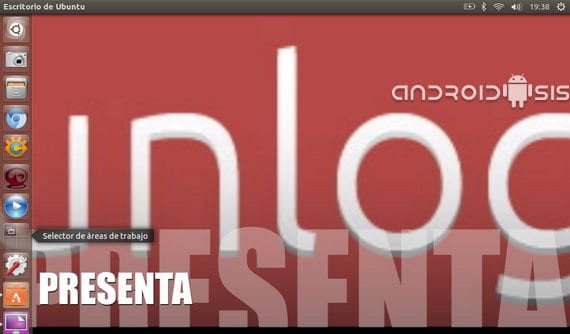
Як я вже згадував іноді, хоча все це здається дуже простим, це речі, які для найбільш початківців користувачів або нещодавно прибули в операційну систему Канонічний Їм важко знайти або знати, навіть якщо вони існують.
Варіанти зробити все, що я пояснив у заголовку відео, можна знайти в «Усі налаштування / зовнішній вигляд», або клацнувши правою кнопкою миші в будь-якому вільному місці на робочому столі Ubuntu і вибір «Змінити фон робочого столу».
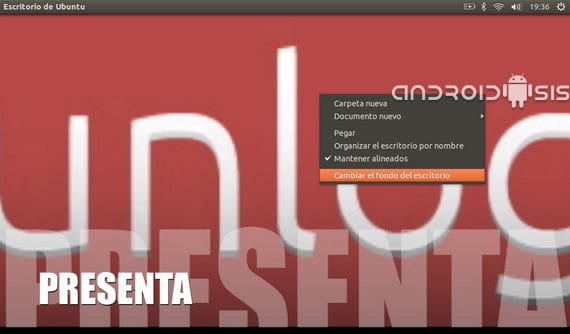
З'явиться перший екран, на якому ми маємо можливість змінити шпалери, тему за замовчуванням та розмір піктограми пускової установки Єдність.
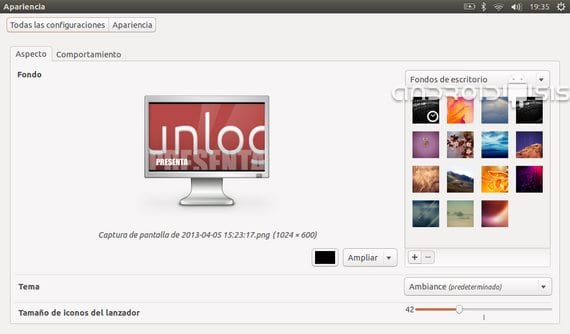
Щоб отримати доступ для активації Робочі простори або робочі простори, також відомі як кілька парт, нам доведеться вибрати вкладку "поведінка".
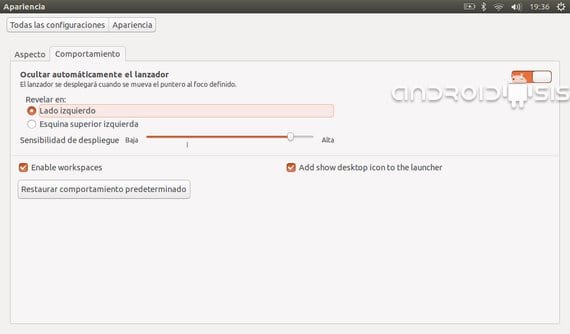
На цьому новому екрані ми можемо просто встановити прапорець, активувати Робочі простори або кілька парт Ubuntu 13.04.
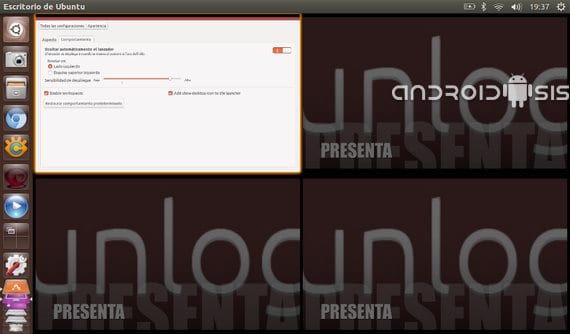
У нас також будуть дуже корисні опції, такі як автоматичне приховування панелі запуску, активація в Єдність піктограму, яка відображатиме робочий стіл, або налаштувати чутливість та спосіб, яким нам повинен показуватися панель запуску Єдність колись прихований.
Як я вже казав вам раніше, в заголовок відео все набагато краще пояснити та прокоментувати, щоб будь-який користувач це зрозумів, коли операційна система з’являється вперше.
Більше інформації - Ubuntu 13.04, Створення завантажувального USB за допомогою Yumi (у відео), Як створити нового користувача в Ubuntu
Привіт, доброго ранку. У мене проблема, і я не знаю, як її вирішити, я видалив єдність і не знаю, як її знову ввімкнути, і ліва, і верхня смуги зникли. Мені потрібна допомога, я в розпачі .. дякую.
оскільки драйвери для TP Link archer t2u встановлені в ubuntu 14.04 lts, я завантажив їх із TP link, але не знаю, як слідувати
Привіт, і як мені це зробити, якщо у мене зламаний екран ноутбука, і я не бачу, як його змінити, щоб він працював для мене на зовнішньому